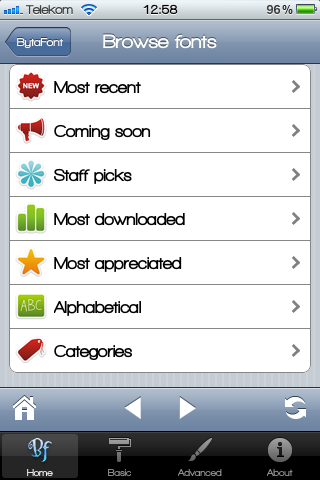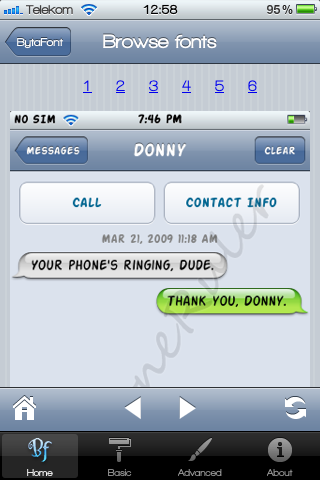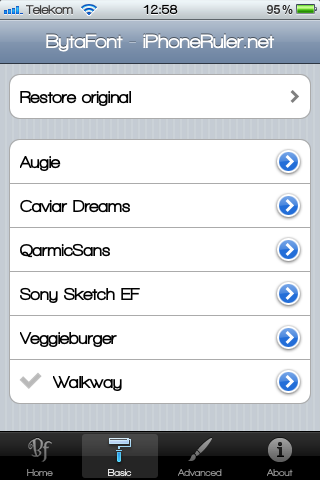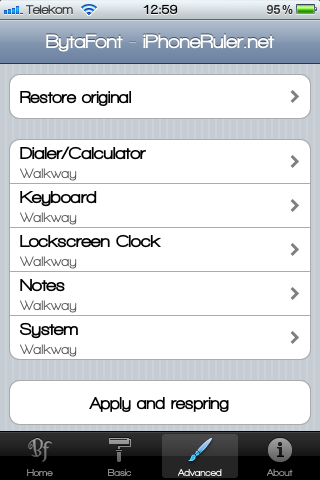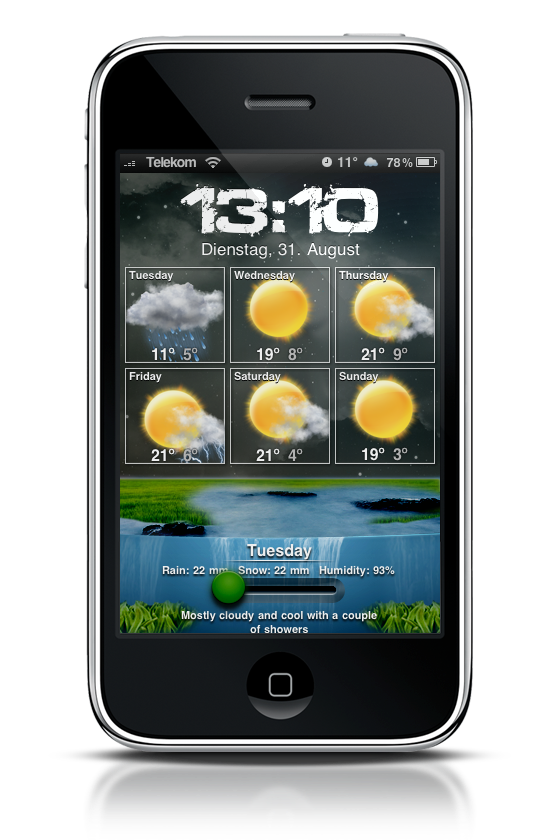Heute gibt’s ein weiteres Theme, das jeder auf seinem iPhone haben sollte. Und zwar das „Animated Weather Elements HD V3 by MNIDHK“. Für mich gehört dieses Widget zu einem der schönsten Lockscreen Themes überhaupt. Liebevoll designte Wetteranzeigen und absolut stylisch umgesetzt.
Downloaden könnt ihr euch das Theme wieder mal bei MacThemes.
Hinweis: Diese Version funktioniert nur unter iOS3. Falls ihr iOS4 nutzt, müsst ihr euch diese Version runterladen. Diese Version habe ich selbst nicht getestet. Aber ich denke, im Prinzip läuft es unter iOS4 ähnlich, wie bei iOS3.
Auch dieses Weather Widget unterstützt Status Notifier. D.h. es wird euch im Theme angezeigt, wenn ihr eine neue Mail oder SMS bekommen habt, ein Anruf nicht entgegengenommen wurde oder das iPhone auf stumm gestellt ist.
Auch hier gilt aber wieder der Hinweis: Status Notifier funktioniert derzeit NICHT unter iOS4, sondern bringt das iPhone in den abgesicherten Modus.
Und so sieht das ganze dann aus:

Tippt ihr auf den Bildschirm, erhaltet ihr eine Wettervorhersage für die nächsten Tage und eine kurze Beschreibung des aktuellen Wetters:
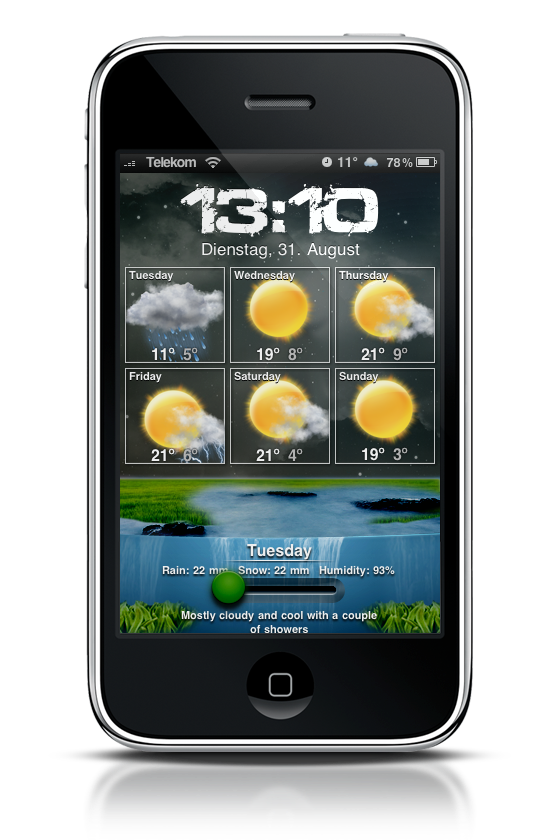
Eine genaue Schritt-für-Schritt-Anleitung, wie ihr dieses Theme auf eurem iPhone installiert gibt es auf MacThemes. Dennoch möchte ich euch auch hier kurz erklären, wie ihr dieses Widget einrichtet:
1) Ladet euch das Widget bei MacThemes runter oder nehmt alternativ meinen Link und entpackt die Zip-Datei (bei meinem Link ist München als Stadt eingestellt).
2) Nun geht auf diese Seite und tragt hinter dem = in der Adresszeile eures Browsers eure Stadt ein. Achtet darauf, dass ihr die englische Bezeichnung wählt und kein Umlaute verwendet. Für „München“ beispielsweise also „Munich“

3) In eurem Browser seht ihr nun die eingegebene Stadt (bzw. eine Auswahl mehrere Städte). Sucht gegebenenfalls die richtige Stadt raus und kopiert euch den Städecode. Dieser sieht im Beispielsfall München so aus: EUR|DE|GM002|MUNICH| Der Code kann aber auch nur eine Zahl sein.
4) Jetzt geht ihr in dem Widget Ordner zu „private“ und öffnet die Datei „configureMe.js“ mit einem Texteditorprogramm (beim Mac beispielsweise TextEdit). Im vierten Absatz setzt ihr euren Städte-Code ein. Für München muss das dann folgendermaßen aussehen.
var ZipCity="EUR|DE|GM002|MUNICH|" //see instructions above
5) Jetzt könnt ihr das Widget per SSH auf euer iPhone schieben und bei Winterboard aktivieren.
6) Wenn euch die Schrift für die Uhrzeit gefällt, holt sie euch von MacThemes oder ladet sie euch bei mir diese Datei runter.
Danach gibt es zwei Möglichkeiten:
– Entweder ihr ersetzt die „LockClock.ttf“ Datei unter /System/Library/Fonts/Cache mit der in der Zip-Datei enthaltenen aus. Dabei solltet ihr von der Originaldatei aber ein Backup machen.
– Ich bin nicht so der Fan von überschreiben. Falls ihr FontSwap benutzt, könnt ihr daher auch einfach den ganzen Ordner (Download von meinem Link) nach /var/mobile/Library/FontSwap/Packages/LockClock Fonts kopieren. Somit könnt ihr dann mittels FontSwap die Schrift jederzeit ändern oder wieder rückgängig machen.
Falls ihr die Anzeige „Initializing Done Tap Screen To Continue“ angezeigt bekommt, ist das ganz normal, wenn ihr den Lockscreen seit dem letzten Lock innerhalb von 1,5 Minuten wieder aktiviert. Dies kann leider auch nicht deaktiviert werden.
Damit ihr den nervigen „Entriegeln“ Schriftzug loswerdet solltet ihr euch noch den Slide to Unlock Killer aus Cydia holen.
Damit der Bildschirm nicht zu schnell wieder abgedunkelt wird, solltet ihr euch noch das kostenlose Tool „60 Second Lock Screen“ (oder alternativ „20 Second Lock Screen“) aus Cydia runterladen. Damit erreicht ihr, dass eurer Lockscreen erst nach 60 bzw. 20 Sekunden wieder gedimmt wird.
Viel Spaß mit diesem genialen Widget.